工作项中心和基于 VM 的 Azure DevOps 项目 - VSTS 冲刺 131 更新
在 Visual Studio Team Services (VSTS) 的 Sprint 131 更新中,有一些功能在 UserVoice 上收到了大量反馈和活动。 其中一个是 “工作项”中心,它现已正式发布,可将重要工作置于日常工作流的最前沿。 我们还添加了 虚拟机 作为配置 Azure DevOps Projects 的选项,因为我们知道,保留对 Web 应用程序的较低级别控制对某些应用程序非常重要。
其他要点包括:
VSTS 中的新增功能
代码
使用存储库设置避免覆盖以及保护性能
此更新中包括两种有助于 Git 顺利运行的新存储库设置。
案例强制将 服务器从默认区分大小写模式(其中“File.txt”和“file.txt”不同)切换到 Windows 和 macOS 友好模式,其中“File.txt”和“file.txt”是同一个文件。 此设置会影响文件、文件夹、分支和标记。 还可以防止参与者意外引入区分大小写差异。 如果大部分参与者都运行 Windows 或 macOS,则推荐启用大小写执行。
限制文件大小,可以防止新的或已更新的文件超出所设置的文件大小。 Git 存储库的历史记录中存在的大型文件数量越多,克隆和提取操作性能就会越差。 此设置可防止意外引入这些文件。
工作
使用工作项中心专注于重要工作
尽管查询、积压工作 (backlog) 和板提供多种查看工作情况的方法,但我们希望你最重视的工作能够触手可及。 在工作项中心预览 6 个月后,它现在可供所有人使用。 自 预览版推出以来,我们经常对中心进行迭代,下面包含了我们所做的一些更改。
工作项中心现在有 4 个以人员为中心的透视,使你能够专注于对你很重要的内容,以及 3 个以项目为中心的视图,以便更好地了解项目的工作。
- 分配给我 - 该项目中已分配给你的所有工作项,以最后更新的顺序排序
- 跟进 -你当前跟进的所有工作项
- 提及 - 过去 30 天内提及你的所有工作项
- 我的活动 - 你最近查看或更新的所有工作项
- 最近更新 - 你的项目中最近更新的所有工作项
- 最近完成 - 你的项目中最近完成的所有工作项
- 最近创建 - 该项目中最近创建的所有工作项
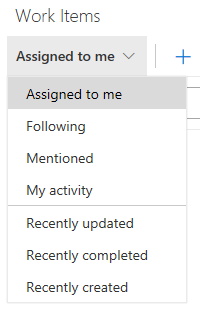
现在可以根据各种选项(包括标题、区域路径或创建日期)对任何项目透视进行排序。 还可以选择按升序或降序查看这些工作项。
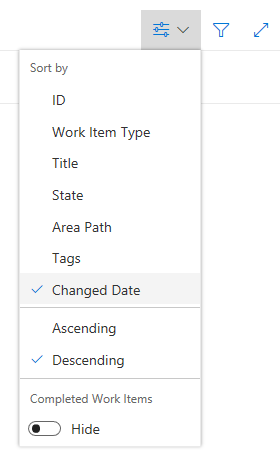
使用 +/- 跨迭代计划查询工作 @CurrentIteration
@CurrentIteration帮助团队根据迭代计划跟踪工作的宏现在支持整数偏移量。 轻松跟踪未使用 @CurrentIteration - 1 关闭的工作,或者使用 + 1 查看未来迭代 @CurrentIteration 计划的工作。 有关详细信息,请参阅 Microsoft DevOps 博客上的 @CurrentIteration文章 。 此功能的优先级基于当前第 12 位得票数最高的建议(456 票)。
使用 @CurrentIteration Team 参数阐明查询迭代计划
如果过去一直在 @CurrentIteration 查询中使用宏,则可能已注意到,如果团队上下文在具有不同迭代计划的 Teams 中发生更改,结果可能会有所不同。 现在,使用 @CurrentIteration 宏创建或修改查询时,还需要选择具有与查询相关的迭代计划的团队。 使用 Team 参数,可以在同一查询中使用宏, @CurrentIteration 但跨团队使用。 一个示例可能是使用不同迭代名称(甚至还有计划)对两个不同团队项目中的工作项进行的查询。 这意味不必再随着冲刺 (sprint) 更改而更新查询! 有关详细信息,请参阅 Microsoft DevOps 博客上的 @CurrentIteration文章 。 此功能已根据建议设置优先级。
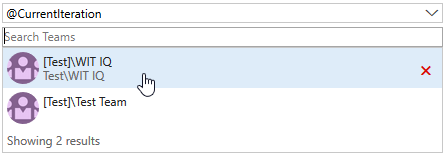
生成和发布
通过将 Azure DevOps 项目部署到虚拟机来保留对应用的更多控制
借助 Azure DevOps 项目,只需几个步骤即可设置完全配置的 CI/CD 管道。 从 Azure Web 应用开始,现在可以根据需要部署到运行 Windows 的 Azure 虚拟机。 开始使用 ASP.NET 或 ASP.NET Core应用程序时,只需选择“虚拟机”选项。
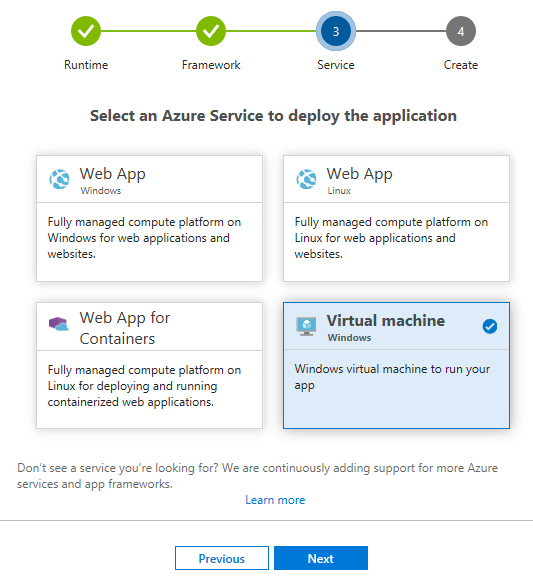
通过部分下载项目来缩短发行时间
以前,作为部署阶段的一部分,可以选择下载所有项目或全部跳过。 现在,可以选择需要下载的项目。 确保代理仅下载所需项目可以节省时间。 请参阅发布项目文档,获取详细信息。 此功能已根据建议设置优先级。
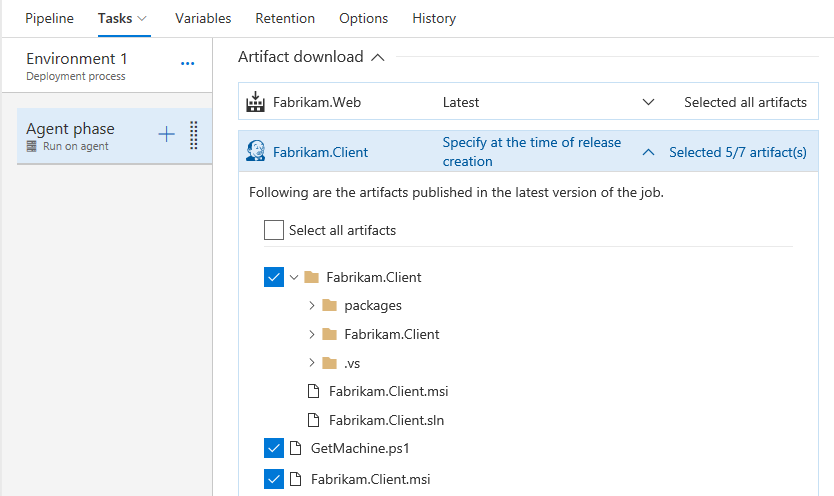
使用 SonarSource 的最新扩展提高代码质量
SonarSource 最近发布了更新的 SonarQube 扩展 和新的 SonarCloud 扩展,支持多种语言的静态代码分析。 VSTS Gradle 和 Maven 任务特别利用 Java 生成的这些扩展。 只需在 Gradle 或 Maven 任务版本 2.* 上启用 运行 SonarQube 或 SonarCloud 分析 ,然后添加 准备 和 发布 SonarQube/SonarCloud 任务,如下所示。
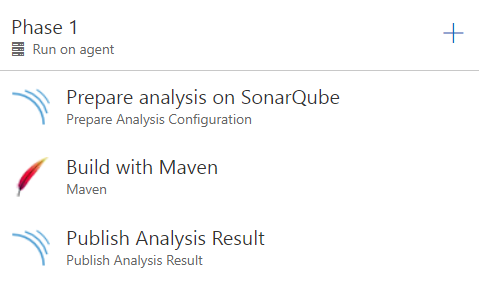
使用生成标记跟踪 GitHub 源生成
GitHub 或 GitHub Enterprise 的生成已链接到相关提交。 能够跟踪生成它的生成的提交同样重要。 现在,通过在 VSTS 中启用源标记即可实现。 在生成定义中选择 GitHub 存储库时,选择想要标记的生成类型以及标记格式。
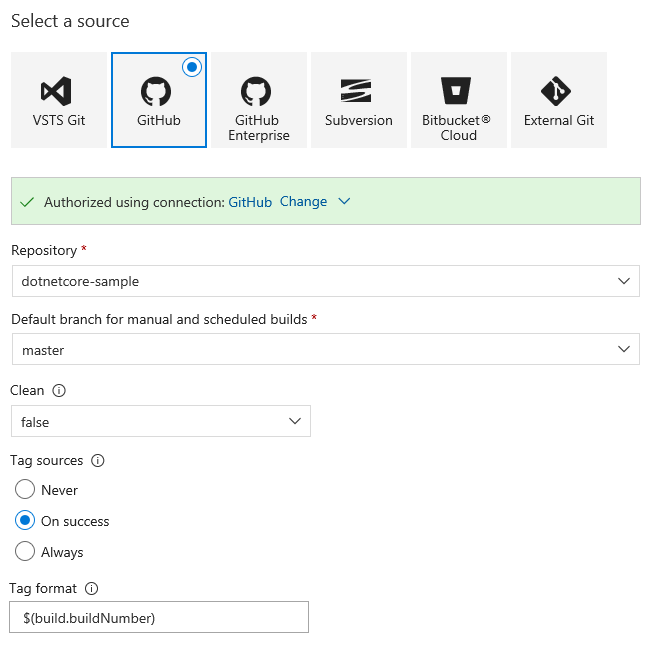
然后,监视出现在 Enterprise 或 GitHub Enterprise 存储库中的生成标记。
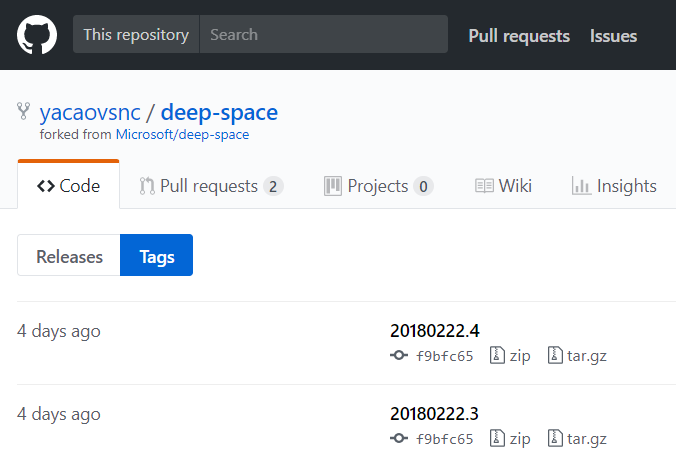
将 Azure 资源管理器 服务终结点隔离到资源组
默认情况下,在 VSTS 中自动配置的 Azure 资源管理器服务终结点获取订阅的参与者角色。 现在,可以选择创建终结点,并将范围限制为订阅中的特定资源组,这提供了一些隔离,以确保终结点仅与它应执行的操作交互。 当系统提示“授权 Azure 订阅”时,选择“高级选项”。
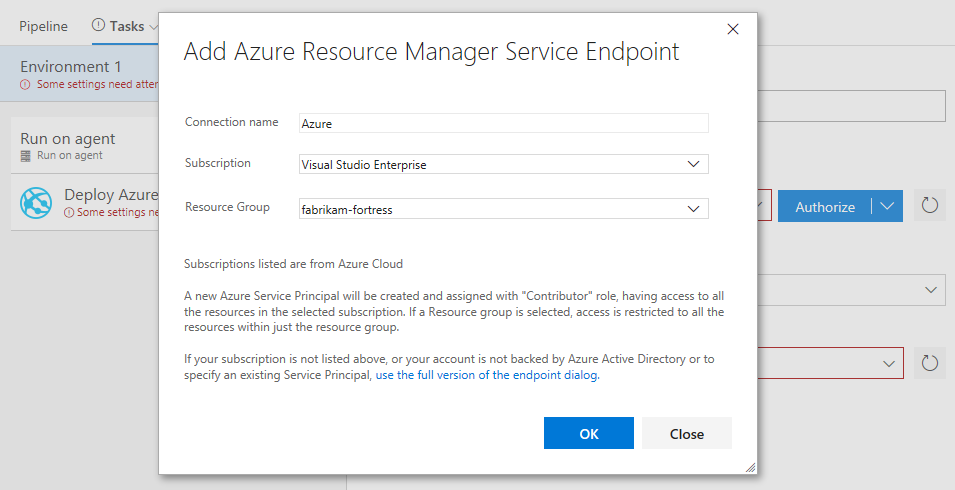
管理特定实体的安全性
以前,在基于角色的安全性中,设置安全访问角色时,这些角色都设置为部署组、变量组、代理队列和服务终结点的中心级别用户或组。 现在可以打开或关闭特定实体的继承,因此可以按照自己的方式配置安全性。
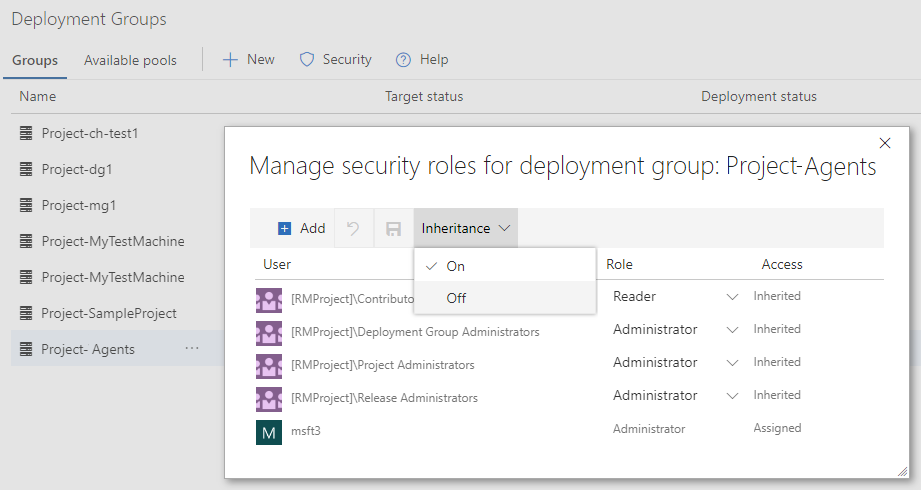
使用锁屏提醒共享部署状态
与 “生成”中一样,现在可以在 “发布” 中配置锁屏提醒,以显示环境中上次完成的部署状态。 这些锁屏提醒可通过 URL 公开访问,该 URL 可以嵌入到任何存储库中,为使用者和参与者提供更高的透明度。
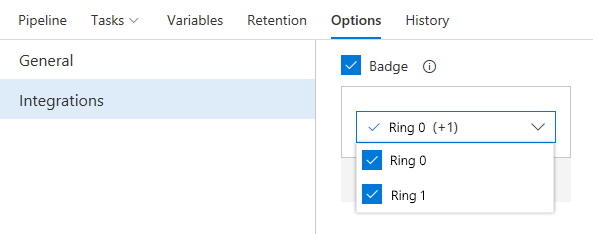
项目授权成员启用后,有权访问锁屏提醒 URL 的任何人都可以查看所选环境的部署状态。
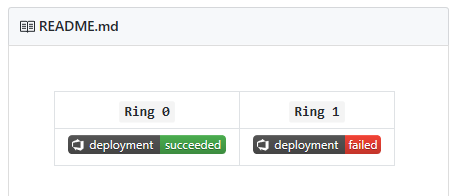
根据触发发布的项目有选择地部署
可以将多个项目源添加到发布定义并配置为触发发布。 当新生成可用于任一源时,即为创建新发布。 无论是哪个源触发了发布,都将执行相同的部署过程。 现在可以触发源,自定义部署过程。 对于自动触发的发布,现在填充了发布变量“Release.TriggeringArtifact.Alias”,以确定触发发布的项目源。 可以在任务条件、阶段条件和任务参数中使用这一功能,从而动态调整过程。 例如,可用于仅需要部署在环境中发生更改的项目。
订阅
使用基于 AAD 的备用电子邮件帐户利用现有订阅
过去,如果将 Visual Studio 订阅分配给 Azure Active Directory (Azure AD) 电子邮件地址,则必须使用 VSTS 中的同一电子邮件地址添加才能识别为 Visual Studio 订阅者。 但是,对于分配给 Microsoft 帐户 (MSA) 的订阅,可以在 My Visual Studio 门户中添加备用 Azure AD 电子邮件帐户,并使用该 Azure AD 电子邮件访问 VSTS。
此功能已扩展,允许基于 AAD 的 Visual Studio 订阅者在 “我的 Visual Studio ”门户中添加另一个 AAD 电子邮件帐户。 这样,便可以在 VSTS 中使用与订阅分配到的电子邮件不同的 AAD 电子邮件。
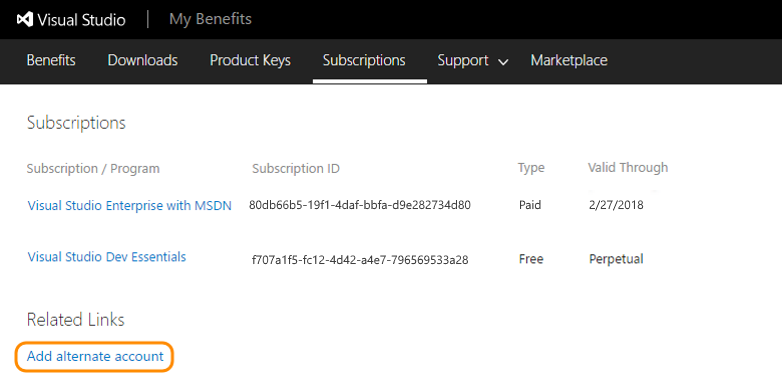
在 我的 Visual Studio 常见问题解答中可以找到将备用帐户添加到订阅的步骤。 有关详细信息,请参阅 Microsoft DevOps 博客上的 VS 订阅并将 VSTS 帐户链接到 AzureAD 文章 。
后续步骤和反馈
我们很想听听你对这些功能的看法。 如果你对希望我们确定优先级的事情有想法,请通过反馈菜单报告问题或提供建议。
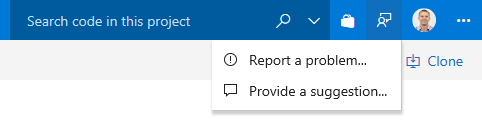
你还可以在 Stack Overflow 上获得社区的建议和问题的答案。
此致
杰米酷